Actualizar apps: Por qué es importante mantener tus aplicaciones al día
Mantener tus aplicaciones actualizadas no solo mejora tu experiencia móvil, sino que también garantiza un rendimiento más seguro y eficiente. Las actualizaciones suelen incluir correcciones de errores, nuevas funciones y mejoras en la seguridad. Ignorar estas actualizaciones puede exponer tu dispositivo a vulnerabilidades críticas , especialmente si Google detecta problemas graves y decide implementar actualizaciones obligatorias. Además, algunas apps requieren permisos adicionales tras una actualización, lo que asegura que funcionen correctamente. En este artículo, te explicaremos cómo actualizar apps manualmente, configurar actualizaciones automáticas y optimizar el uso de datos móviles durante este proceso.
Cómo actualizar apps manualmente en tu dispositivo Android
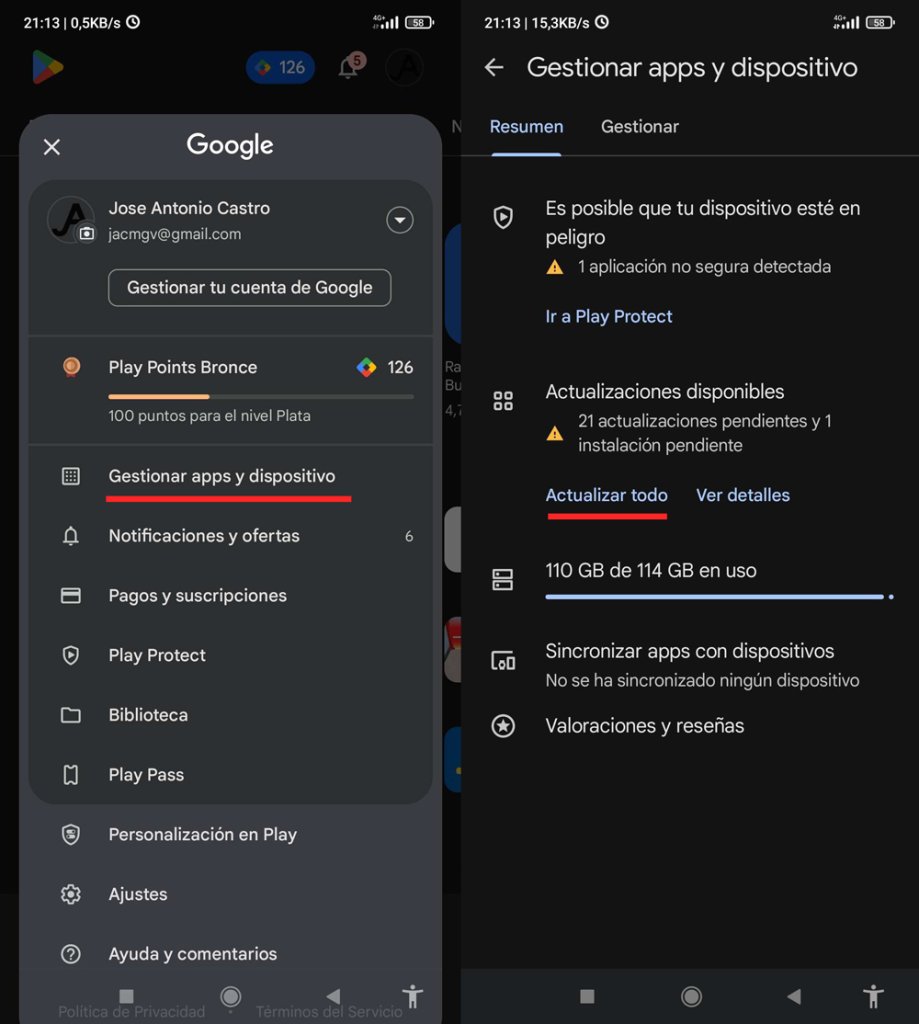
Si prefieres tener control total sobre cuándo se actualizan tus apps, la opción manual es ideal. Para hacerlo, sigue estos pasos: primero, abre la Google Play Store en tu dispositivo Android. Luego, dirígete a la esquina superior derecha y selecciona el ícono de perfil. Desde allí, elige «Administrar dispositivo y apps» para ver las actualizaciones disponibles. Si hay apps que necesitan actualizarse, verás un botón que dice «Ver detalles» . Aquí puedes seleccionar qué apps actualizar una por una o presionar «Actualizar todas» para ahorrar tiempo.
Es importante mencionar que algunas apps pueden requerir un reinicio del dispositivo después de la actualización. Además, si una app necesita nuevos permisos, recibirás una notificación para aceptarlos antes de continuar. Este proceso es sencillo pero crucial para aprovechar al máximo las funciones más recientes y mantener tu dispositivo protegido.
- Reinicia tu dispositivo si alguna app no se actualiza correctamente.
- Asegúrate de aceptar los nuevos permisos para un funcionamiento óptimo.
- Verifica la página «Detalles» de cada app para confirmar si hay actualizaciones pendientes.
Configuración para actualizar apps automáticamente en Android
Si prefieres no preocuparte por actualizar apps manualmente, Android ofrece una solución práctica: la actualización automática. Para activar esta función, abre la Google Play Store y selecciona tu foto de perfil en la esquina superior derecha. Luego, ve a «Configuración» > «Preferencias de red» > «Actualizar apps automáticamente» . Aquí tienes varias opciones:
- Actualizar apps mediante Wi-Fi o datos móviles.
- Actualizar con un límite de datos móviles.
- Actualizar solo por Wi-Fi.
- No actualizar apps automáticamente.
Esta configuración es especialmente útil si deseas ahorrar tiempo y asegurarte de que tus apps siempre estén al día sin intervención manual. Sin embargo, ten en cuenta que si una cuenta en tu dispositivo tiene un error de acceso, las apps podrían no actualizarse automáticamente.
Actualización automática individual: Personaliza tus preferencias de apps
¿Sabías que puedes configurar actualizaciones automáticas para apps específicas? Esto es útil si solo quieres priorizar ciertas aplicaciones. Para hacerlo, abre la Google Play Store y selecciona tu foto de perfil. Luego, elige «Administrar dispositivo y apps» > «Administrar» . Busca la app que deseas configurar, presiona su nombre para abrir la página «Detalles» y selecciona el botón «Más» (tres puntos verticales). Aquí, activa la opción «Actualizar autom.» .
Con esta configuración, la app se actualizará automáticamente cuando haya nuevas versiones disponibles. Si cambias de opinión, simplemente desactiva la opción en la misma ubicación.
Optimiza el uso de datos móviles al actualizar apps en Android
Actualizar apps puede consumir una cantidad significativa de datos móviles, especialmente si tienes muchas aplicaciones instaladas. Para evitar sorpresas en tu factura, Android ofrece una opción para limitar el uso de datos. Abre la Google Play Store , selecciona tu foto de perfil y ve a «Configuración» > «Preferencias de red» > «Actualizar apps automáticamente» . Aquí, elige «Actualizar con un límite de datos móviles» .
Google Play asignará un presupuesto basado en factores como tus hábitos previos de actualización o el promedio de uso en tu región. Además, priorizará las apps que considera más relevantes para ti. Si borras los datos de la Play Store, se restablecerán tanto la configuración como el presupuesto anterior.
Cómo actualizar apps en otras tiendas: Galaxy Store y Huawei App Gallery
No todas las aplicaciones se actualizan a través de Google Play. Si usas un dispositivo Samsung o Huawei, es probable que también tengas acceso a tiendas alternativas como Galaxy Store o Huawei App Gallery , respectivamente. Estas tiendas son especialmente útiles para actualizar aplicaciones específicas que no están disponibles en Google Play.
Actualizar apps en Galaxy Store
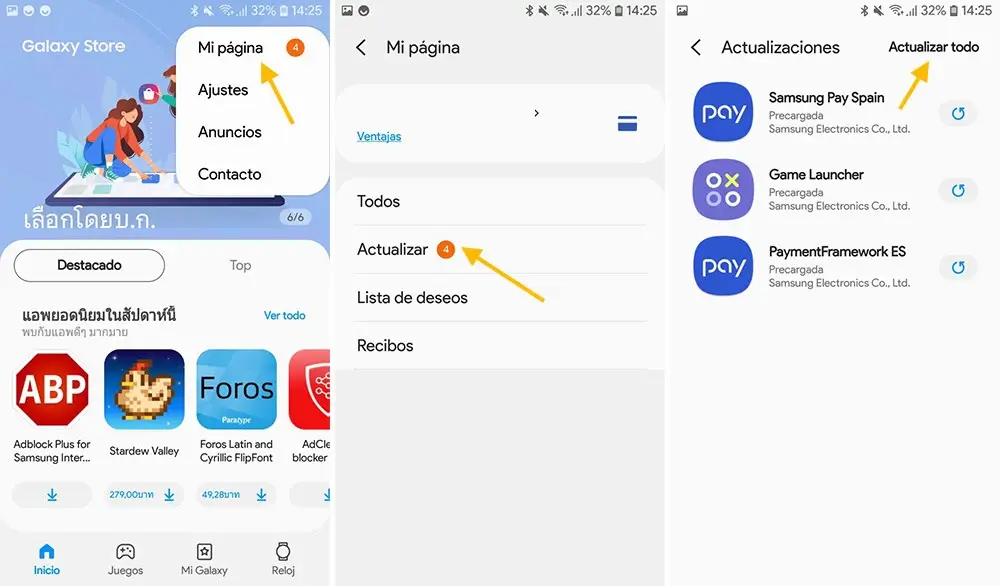
En el caso de los dispositivos Samsung, la Galaxy Store (anteriormente conocida como Galaxy Apps) es esencial para mantener actualizadas apps exclusivas como Samsung Pay . Para actualizar tus aplicaciones desde esta tienda, sigue estos pasos: abre la Galaxy Store y toca el botón de menú para acceder a «Mi página» . Desde allí, selecciona «Actualizar» , donde verás un número que indica cuántas actualizaciones están pendientes. Puedes actualizar apps individuales tocando la flecha junto a cada una o presionar «Actualizar todo» para actualizarlas de una sola vez.
Actualizar apps en Huawei App Gallery
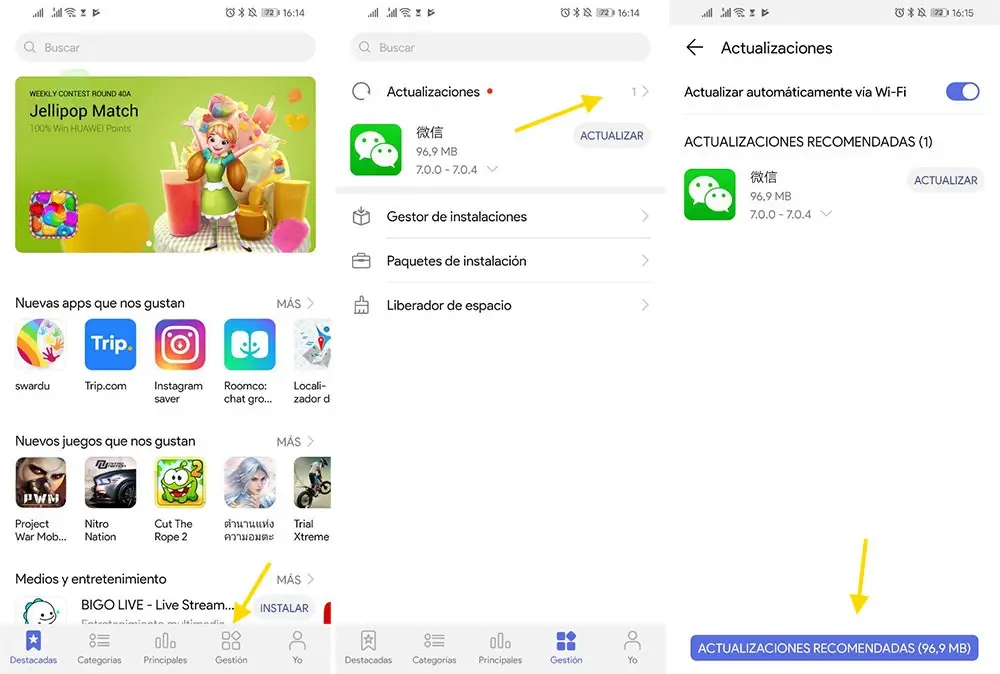
Por otro lado, los usuarios de Huawei pueden recurrir a la Huawei App Gallery , una tienda diseñada para reemplazar a Google Play en caso de que el veto estadounidense continúe. Aunque aún está en desarrollo, su interfaz es intuitiva y rápida. Para actualizar apps, simplemente ve al apartado «Gestión» en la barra inferior. Si hay actualizaciones disponibles, verás un pequeño círculo rojo que te lo indicará. Desde allí, puedes actualizar apps individualmente o seleccionar «Actualizaciones recomendadas» para actualizar todas a la vez.
Ambas tiendas ofrecen una experiencia similar a Google Play, pero con un enfoque en aplicaciones específicas para sus respectivos ecosistemas. Si tienes un dispositivo Samsung o Huawei, asegúrate de revisar estas tiendas regularmente para no perderte actualizaciones importantes.
Actualizar apps desde un APK: Guía paso a paso para usuarios avanzados
Si prefieres no depender de tiendas oficiales, puedes actualizar aplicaciones directamente desde su archivo APK . Este método es más técnico y requiere un poco más de esfuerzo, pero puede ser útil si necesitas instalar versiones específicas de una app o si no tienes acceso a una tienda oficial.
El primer paso es verificar qué versión de la aplicación tienes instalada. Para hacerlo, mantén presionada la app hasta que aparezca un menú flotante. Luego, selecciona «Información de la aplicación» , donde encontrarás el número de versión. Una vez que sepas qué versión tienes, dirígete a repositorios confiables como APKMirror , UpToDown u otros similares para descargar una versión más reciente.
Es importante recordar que debes descargar la variante exacta del APK compatible con tu dispositivo. Si eliges una versión incorrecta, es posible que la instalación falle. Una vez que hayas descargado el archivo APK, ábrelo y sigue las instrucciones. Durante la instalación, el sistema te avisará que se trata de una actualización. Ten en cuenta que solo puedes instalar versiones superiores; si deseas instalar una versión más antigua, deberás desinstalar la app primero.
Este método es ideal para usuarios avanzados que buscan flexibilidad, pero requiere precaución. Asegúrate de descargar APKs solo de fuentes confiables para evitar riesgos de seguridad.







